
| SpaceClaim オンラインヘルプ |

|
[図面 ] タブの [アノテーション] リボングループから
] タブの [アノテーション] リボングループから ![]() [引出線] ツールを選択します。
[引出線] ツールを選択します。
アクティブなアノテーションプレーン (注記平面) 上の注記にマウスカーソルを合わせ、注記に引出線を結合する方法を確認します。
注記の結合点を選択し、引出線の最初の部分を作成します。
デザイン上にマウスカーソルを合わせると、引出線の末端部に結合可能な形状がハイライトされます。一時的なオブジェクトにも引出線を付け加えることができます。
セグメント化された線の場合、引出線の各点をクリックして設定します。
頂点 、エッジ、または面をクリックして引出線の末端部を結合させることにより、引出線を終了します。また、ダブルクリックすると、任意の位置で引出線を終了できます。
、エッジ、または面をクリックして引出線の末端部を結合させることにより、引出線を終了します。また、ダブルクリックすると、任意の位置で引出線を終了できます。
面に結合されていない場合、引出線の末端部は常に矢印になっています。
[引出線] の作成時は、Shift キーを押しながら、[引出線] を最寄りの 45° 刻みにスナップします。
 ] を作成します。
] を作成します。
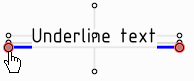
引出線を開始して、注記テキストにカーソルを近づけると結合点が表示されます。上の図は、下線位置がハイライト表示になっています。
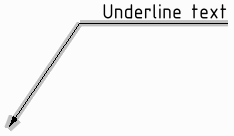
引出線を選択し、コンテキストメニューで [下線] を選択します。これで、引出線は下線付き引出線になります。
引出線を右クリックして [全周] を選択します。
引出線のセグメントをドラッグして、セグメントと周囲の境界点を移動します。引出線を右クリックして [屈折点追加] を選択し、新しいセグメントを作成します。
セグメントに隣接する屈折点を削除することで、引出線のセグメントを削除できます。
引出線を右クリックして、[プロパティ] を選択します。
[矢印スタイル]、[長さ]、[幅] の値を変更します。
[全周] の値を [True] に設定して、全周記号を表示します。[False] を選択すると全周記号は非表示になります。
[図面] タブの [アノテーション] リボングループから [引出線] ツール  を選択します。
を選択します。
Ctrl キーを押しながら線をクリックします。
Ctrl キーを押しながら、収束する線をクリックします。
引出線の先頭は仮想シャープに結合されます。また、ラウンドおよび角度のついたエッジと真っすぐなエッジの間に、仮想シャープの終点をドラッグして、別の引出線を仮想シャープに作成し、断面に仮想シャープを作成することもできます。

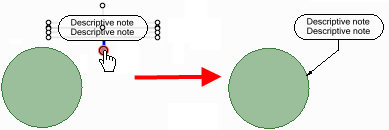
注記の下部結合点に接続すると、屈折または肩部付きの引出線が作成されます。
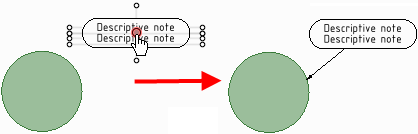
注記の中心結合点に接続すると、真っすぐな引出線が作成されます。
中心結合点を使用して、JIS 規格に従う屈折または肩部なしの円形フラグまたは BOM バルーンを作成します。
規格に従う屈折または肩部なしの円形フラグまたは BOM バルーンを作成します。
© Copyright 2016 SpaceClaim Corporation. All rights reserved.